Bạn cần đăng nhập vào máy tính, laptop của mình để làm việc nhưng khi nhập pass lại báo sai mật khẩu không thể vào được hệ điều hành hoài mà vẫn không được, thì bạn sẽ nghĩ đến cách giải quyết là cài lại Windows.
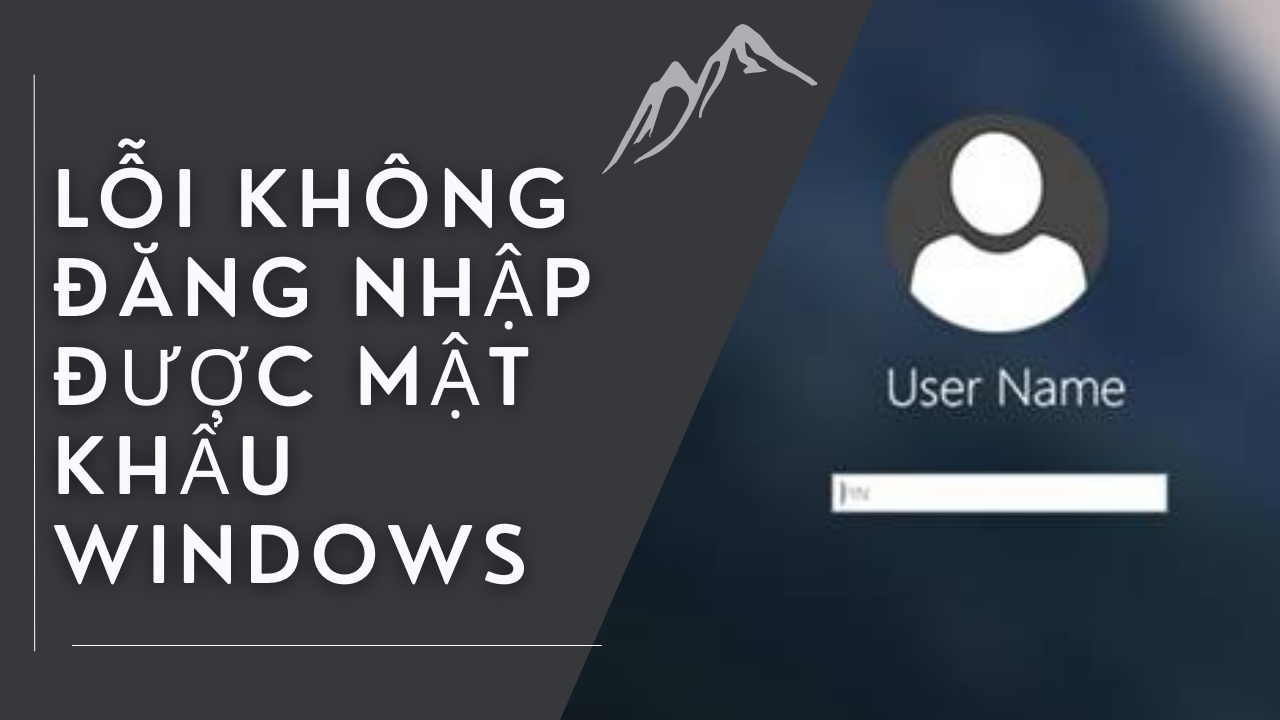
Nhưng để cài Windows bạn sẽ mất rất nhiều thời gian để cài đặt và có nguy cơ mất cả dữ liệu. Để khắc phục được trình trạng này nhanh chóng, đơn giản bạn hãy theo dõi bài viết “Đăng nhập đúng Pass nhưng không vào được máy tính, laptop?” của Laptop Huỳnh Gia để có cách khắc phục hiệu quả nhất. Hãy theo dõi nhé!
Sử dụng công cụ “Password Reset Tool for Microsoft Live Account”
Để đăng nhập đúng Pass nhưng không vào được máy tính, laptop bằng công cụ “Password Reset Tool for Microsoft Live Account” hãy làm như sau:
Bước 1: Đối với cách này thiết bị của bạn đang sử dụng một tài khoản của các phần mềm Microsoft chẳng hạn như tài khoản outlook, hotmail, Azure… bạn cần vào trang sau theo đường dẫn https://account.live.com/password/reset Tiếp đó chọn “Tôi quên mất mật khẩu của mình” (hay I forgot my password)
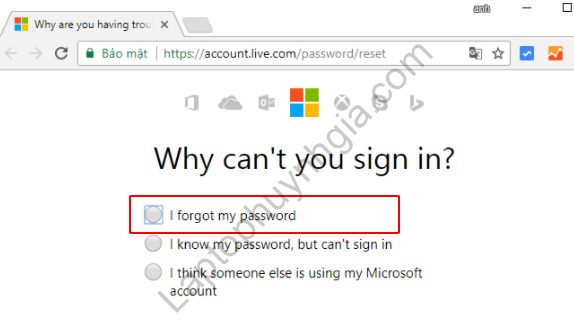
Bước 2: Sau đó hệ thống sẽ đưa bạn đến trang tiếp theo tại đây bạn cần nhập đúng “Email, Phone or Skype” đã đăng ký Microsoft chọn “Next” và làm theo hướng dẫn để hệ thống gửi cho bạn mật khẩu mới.
Sau tất khi hoàn thành tất cả các bước như trên bạn hãy “Đăng nhập” lại máy tính một cách bình thường như chưa có chuyện gì xảy ra.
Sử dụng tài khoản Administrator (quản trị viên) để thay đổi mật khẩu
Hướng dẫn đăng nhập đúng Pass nhưng không vào được máy tính, laptop bằng cách “Sử dụng tài khoản Administrator (quản trị viên) để thay đổi mật khẩu”
Lưu ý: Khi sử dụng các này yêu cầu thiết bị của bạn cần có thêm một tài khoản Administrator (quản trị viên) khác có trên máy mà bạn nhớ mật khẩu của nó.
Bước 1: Tại màn hình Windows đăng nhập vào 1 tài khoản định sẵn.
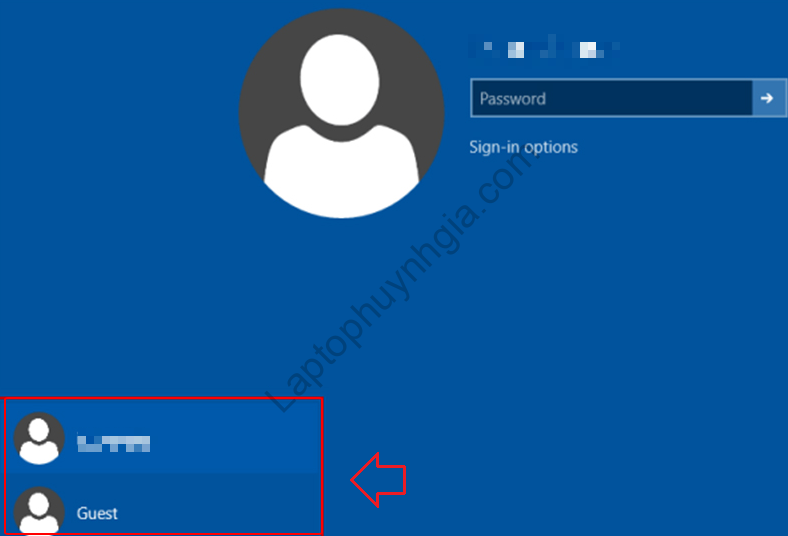
Hoặc bạn có thể dùng tổ hợp phím Ctrl + Del + Alt để truy cập vào Administrator và chọn vào Switch User để chuyển sang tài khoản Admin trước đó mà bạn đang nhớ mật khẩu.
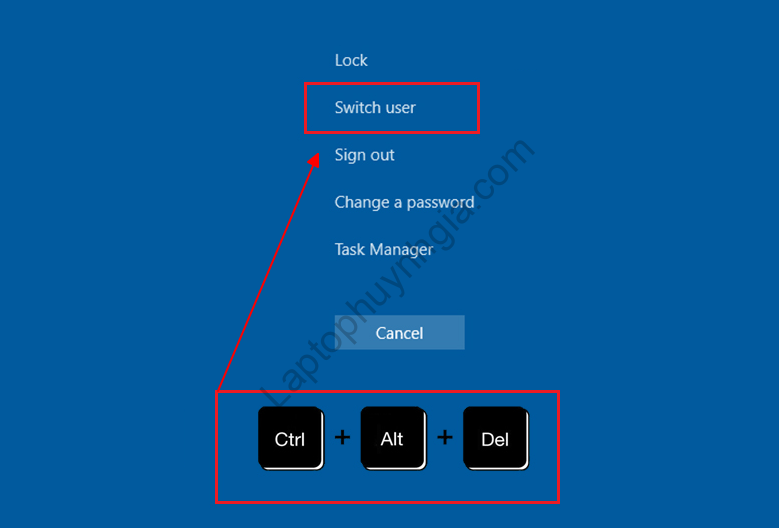
Bước 2: Khi bạn đã đăng nhập thành công vào tài khoản Admin thứ 2. Tại thanh Taskbar chọn vào biểu tượng Tìm Kiếm nhập vào đó “Control Panel” và chọn “Open”.
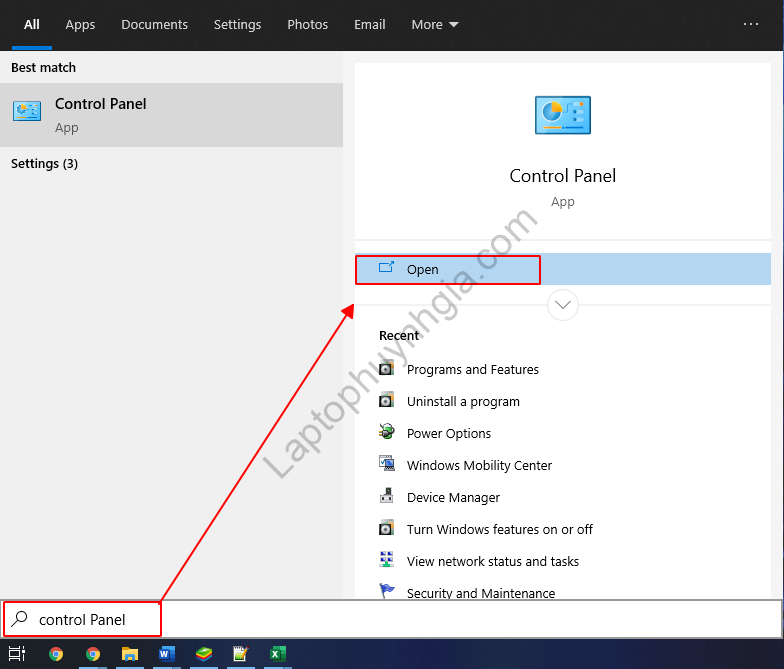
Bước 3: Tại cửa sổ của Control Panel chọn vào User Accounts.
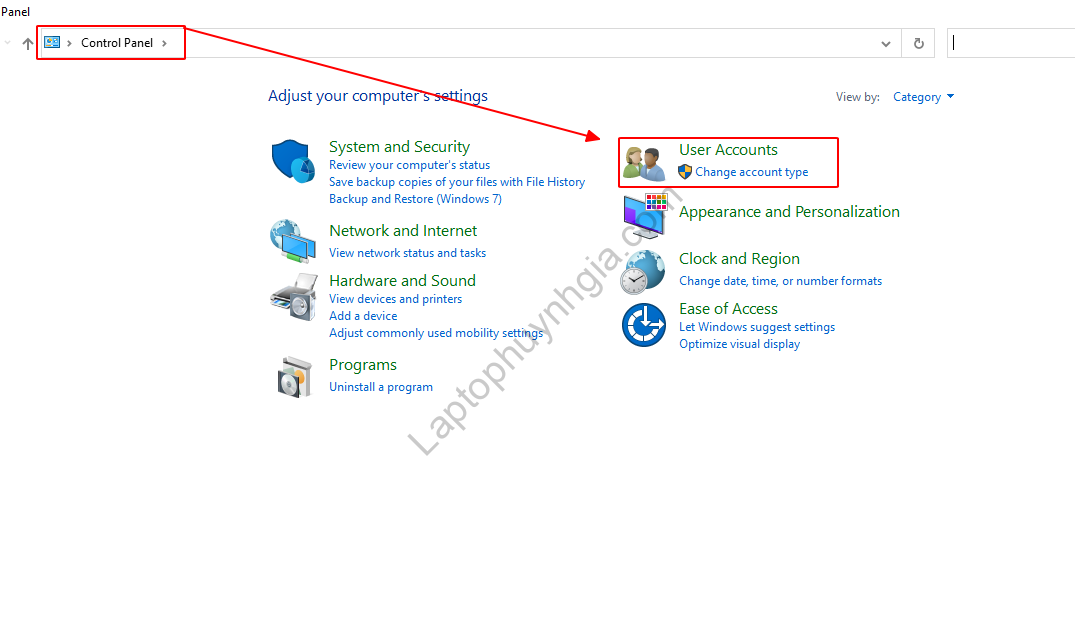
Bước 4: Chọn vào liên kết Manage another account.
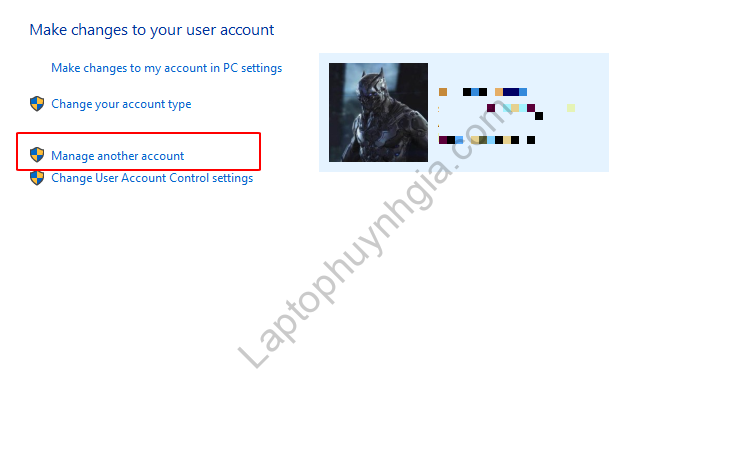
Bước 6: Chọn vào tài khoản mà bạn muốn đổi mật khẩu
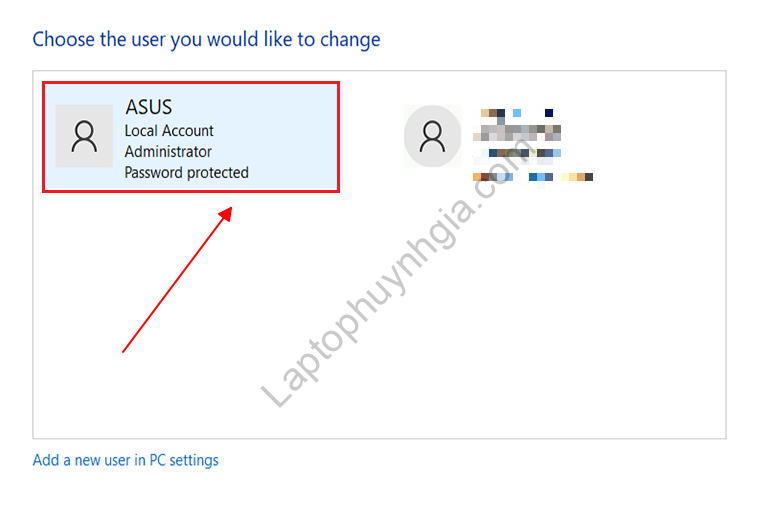
Bước 7: Sau đó chọn vào Change the password.
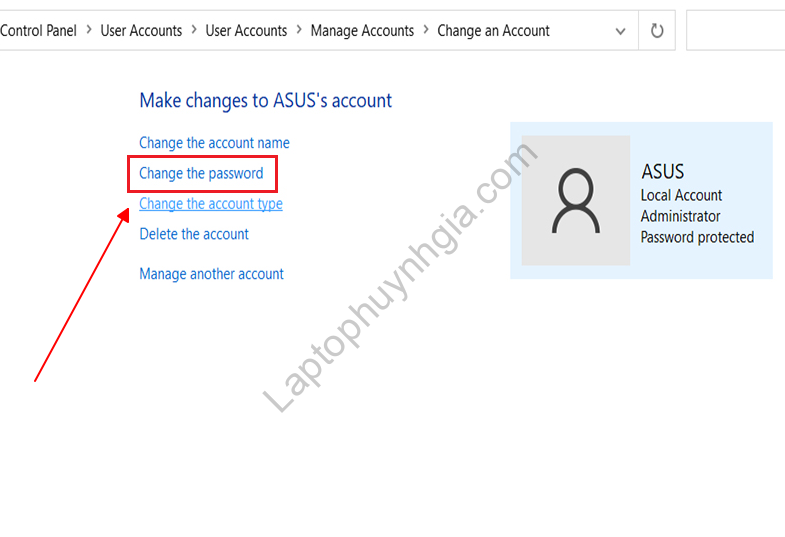
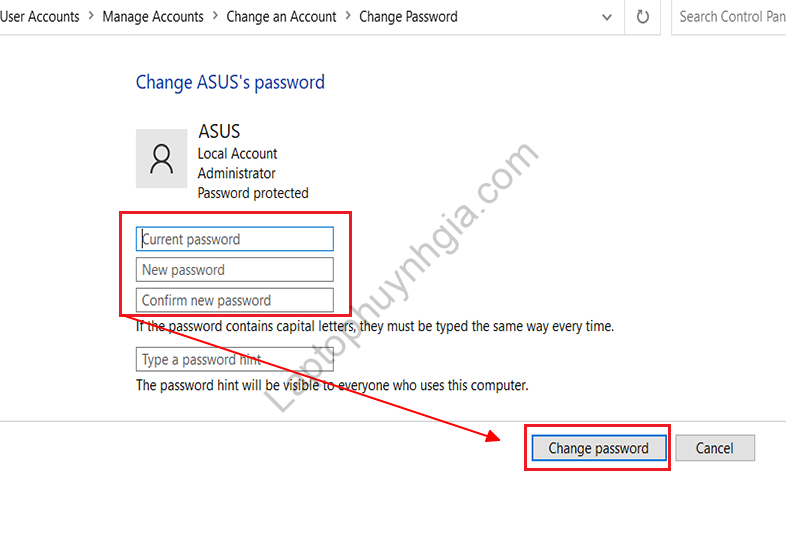
Sử dụng command prompt để tạo user mới
Sau đây là cách sử dụng Command Prompt để xử lý khi đăng nhập đúng Pass nhưng không vào được máy tính, laptop
Bước 1: So với 2 cách trên cách này ưu việt hơn khi bạn không cần phải có tài khoản Microsoft. Tại thanh Taskbar chọn vào biểu tượng Tìm Kiếm sau đó nhập vào CMD Start Menu và chọn vào Run as administrator.
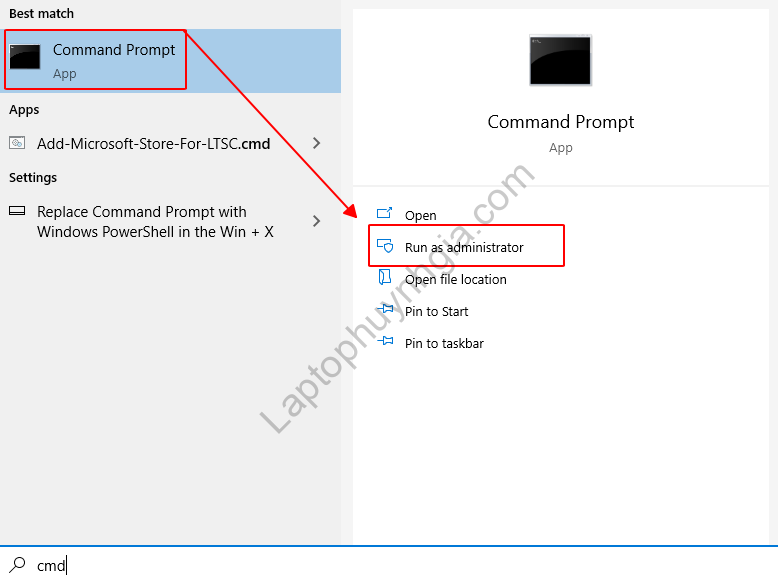
Bước 2: Trong cmd bạn nhập vào lệnh như dưới đây và nhấn vào Enter để tạo tài khoản.
net user username password /add
Trong đó username là tên người dùng muốn tạo, password là mật khẩu người dùng muốn đặt :
Ví Dụ : net user laptophuynhgia 123 /add
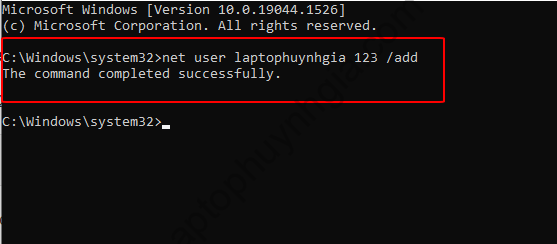
Nếu bạn muốn thêm quyền Administrator cho User cho tài khoản của mình bạn hãy nhập vào như sau:
net localgroup administrators username /add
Ví Dụ : net localgroup administrators laptophuynhgia /add
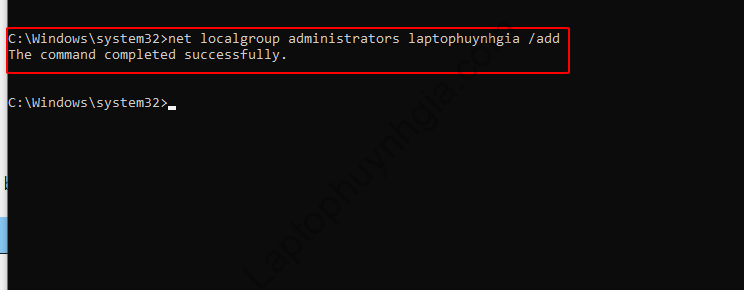
Hoặc nếu bạn muốn xóa đi user này hãy làm như sau đây:
Ví Dụ : net user laptophuynhgia /delete
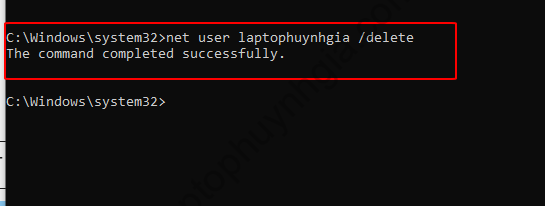
Tham khảo thêm:
- Dịch Vụ Sửa Chữa Laptop Bình Dương – Uy Tín – Chất Lượng
- Dịch Vụ Vệ Sinh Laptop Bình Dương, Vệ Sinh Máy Tính
- Các cách cập nhật Driver nhanh chóng, hiệu quả cho Windows
- Mua bán Macbook Giá Rẻ, Uy Tín, Chất Lượng tại Bình Dương
Kết luận
Trên đây là các cách hỗ trợ giúp bạn khắc phục trường hợp “Đăng nhập đúng Pass nhưng không vào được máy tính, laptop?“. Hãy theo dõi bài viết này của Laptop Huỳnh Gia để có những thủ thuật hay nhất, nếu như bạn có cách nào hay hơn hãy chia sẻ đến cho chúng tôi cũng như mọi người cùng tham khảo nhé.
Hướng dẫn bạn tải Driver đầy đủ nhất của tất cả các hãng laptop xem chi tiết tại đường dẫn: https://laptophuynhgia.com/driver-la-gi/Tác giả: Laptop Cũ Bình Dương Huỳnh Gia
Nếu Laptop của bạn đang bị chậm, lag, nóng máy thì có thể laptop của bạn đã quá lâu chưa được vệ sinh, tham khảo ngay Dịch vụ vệ sinh laptop tại Laptop Huỳnh Gia nhé!.
Bạn có ý định mua Laptop Cũ nhưng không biết test laptop ra sao, chúng tôi có thể giúp bạn, tham khảo ngay bài viết 20 cách test laptop cũ để nắm rõ cách test laptop bạn nhé!.
Laptop của bạn bị hao pin ngay cả khi đã tắt máy? Đừng lo, tham khảo ngay bài viết Laptop tắt nguồn vẫn bị hao pin để biết cách tự khắc phục nhé!.
